2021年6月、Microsoft社はついにWindows11のリリースを発表しました。
Windows10がリリースされたのは2015年、約6年の年月が経過したことを考えれば、windows11は是非とも無償アップグレードしたいですね。
しかし無償アップグレードをするには条件を満たさなくてはなりません。
その条件とはなにか、windows11無償アップグレードできるかどうかを確かめる方法や、出来なかった場合の対策などを解説していきましょう。
windows11に無償アップグレードできる条件とスペック

日本Microsoftの公式HPでは「windows11に無償アップグレードできる条件は、これらのスペックを満たすように」と掲載しています。
・CPU(プロセッサ):64bit
(1GHz以上で2コア以上の64ビット互換プロセッサまたは System on a Chip (SoC)
・メモリ(RAM):4GB以上
・ストレージ:64GB以上
・システム ファームウェア:UEFI、セキュア ブート対応
・TPM:バージョン2.0
・グラフィックス カード: DirectX 12互換のグラフィックス以上
・ディスプレイ:9インチ以上、8ビットカラーの高解像度(720p)
・インターネット接続:インターネットの接続およびMicrosoftのアカウント必須
当然ながら、これらのスペックとwindows10のスペックはそれぞれ違っています。
例えばCPU(プロセッサ)はwindows10であれば32bitと64bitのどちらかで良かったのですが、前述したようにwindows11のCPU(プロセッサ)は64bit一択です。
こうした違いは仕方がないものの、windows11を無償アップグレードするうえで気をつけたいスペックは、ズバリ
・TPM
です。
TPMとはさまざまなセキュリティを提供しているチップで、バージョン2.0は古いパソコン(2015年や2018年など)には起用されていません。
よって、いざwindows11を無償アップグレードしようとしてもTPMが違うせいでアップロードできない可能性が高いです。
メモリやストレージであれば専用の機器で増設できるものの、TPMやプロセッサが無償アップグレードの妨げになっている場合、新品に買い替えたほうが早いかと思われます。
windows11無償アップグレードできるかどうかを確かめる方法
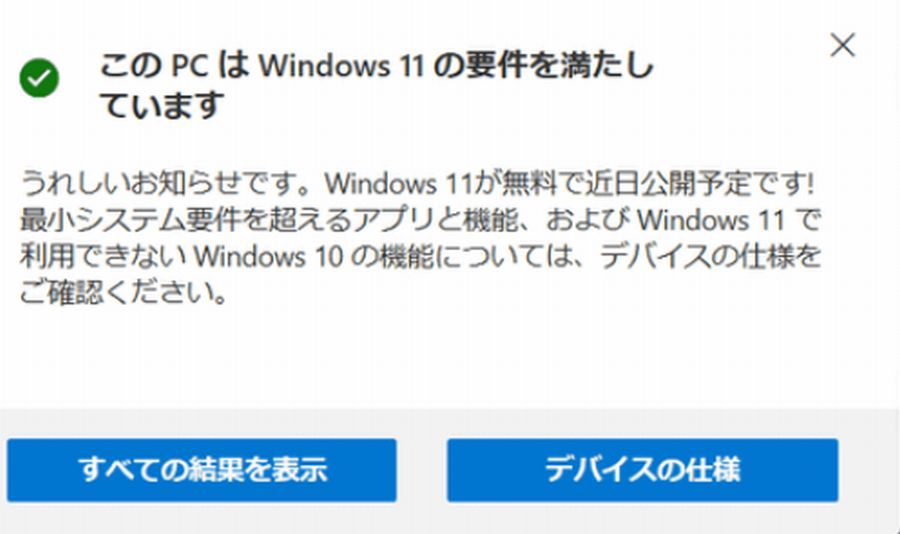
実はMicrosoftでは、簡単にwindows11へ無償アップグレードができる条件を、確認できるアプリを提供しています。
「PC正常性チェックアプリ」はインストールすれば、すぐに使用可能です。
このアプリのメリットは信頼できることに尽きます。Microsoft公式が提供しているため、診断結果はもちろん、問題がある場合もそれを提示してくれます。
なので、もしも無償アップロードできなかった場合は次のステップが分かるというわけです……が、「PC正常性チェックアプリ」は
・グラフィックカード
・ディスプレイ
の診断だけは対象外としているようなので、この2つのスペックだけは自力で調べることになります。
ちなみにフリーソフト「WhyNotWin11」を用いた診断も、windows11を無償アップグレードできる確認方法としてオススメされています。
もしもwindows11無償アップグレードができなかった場合の対策

現状、windows11の無償アップグレードが出来なかった場合、
・サポート期間までwindows10を使用する
・パソコンを買い替える
・交換および増設できるスペックなら部品を追加する
の3つの対策が挙げられます。
まず1つ目の「サポート期間までwindows10を使用する」、これはそのままの意味です。
Windows11の無償アップグレードは配信こそは自動ではあるものの、その手続きを行うためにはユーザー自ら操作しなくてはなりません。
逆に言えば何もしなければ、あるいはwindows11の無償アップグレードを知らせる通知をキャンセルし続ければwindows10のままとなります。
そのwindows10のサポート期間は、2025年10月14日です。
2021年現在からすればまだ先ですが、サポート期間が終了してしまうと不具合の発生はもちろん、セキュリティが脆くなってしまうのは見過ごせません。
とはいえwindows10のサポート期間が2025年であることを踏まえると、この期間まで使い続けて「パソコンを買い替える」というのもありです。
「パソコンを買い替える」という対策はその気になれば、今日でも出来る方法ではあります。
前述したようにwindows11の無償アップグレードができる条件はなかなかシビアで、最悪、パソコンに用いられているパーツが古くて実行できないです。
こうなるともはや「パソコンを買い替える」しかありません……が、それはまだ時間を置いてもいいでしょう。
というのもリリースされたばかりの新しいwindowsに対して、既存のシステムやアプリが対応できておらず、不具合を起こしやすいのです。
それを避けるために新しいwindowsが安定するまで様子見するのは、無難な方法として知られています。
さいわいwindows10のサポート期間は2025年、あと1年ぐらい待ってから新品を購入しても遅くはありません。
以上が2つ目の対策「パソコンを買い替える」の概要です。
さて。最後の対策「交換および増設できるスペックなら部品を追加する」ですが、これもすでに説明していますね。
メモリやストレージなど交換および増設によってwindows11の無償アップグレードができる条件をクリアできるなら、是非そうしたほうがいいです。
余談ですが、windows11に対応(あるいは搭載)したパソコンは、2021年後半に発売予定だそうです。
windows11の無償アップグレードはいつから始まる?

Windows11の無償アップグレードはすでに始まっており、2021年10月5日からスタートしています。
Microsoft公式によると、現在提供している無償アップグレードは、随時アップデートしていくようです。
また無償アップグレードを提供する期間は具体的な日にちは掲載していませんが、Microsoft公式は「特定の終了日は設けていないものの、提供日から1年以内に定めるつもりはない」といった旨のコメントをしています。
windows10がリリースされた時を踏まえると、「無償アップグレードができる期間は1年間ではないか?」と巷では考えられているらしいです。
よって2021年10月5日からスタートしたwindows11の無償アップグレードは
・2022年10月5日前後に終了
する可能性があります。
まとめ
残念ながら、windows11の無償アップグレードは手動でしなくてはなりません。
配信自体は順次、行われていいますが、アップグレードそのものはユーザーがパソコンを操作する必要があります。
そのアップグレードは2通りで、
・Windows Updateからの案内
・Microsoft公式
です。
「Windows Updateからの案内」は先述した配信となります。
この方法によるアップグレードは
・「設定」から「Windows Update」を開く
・「更新プログラムのチェック」を選んで「ダウンロードしてインストール」をする
となります。
問題がなければ、つつがなくwindows11になるはずです。
一方、「Microsoft公式」だと
・「Windows11インストールアシスタント」に飛ぶ
・そこで「実行」をクリックし、画面に従って「同意してインストール」をする
・準備が整ったら「今すぐ再起動」を選ぶ
という手続きをしなくてはなりません。
この方法だとライセンス条項の確認など確認する手間が多いため、手軽に済ませたいなら「Windows Updateからの案内」がおススメです。
Windows11がリリースされた以上、今後のことを思えば是非とも無償アップグレードしたいところです……が、その条件を満たすのは難しいですね。
